Come aggiungere il supporto del controller a Minecraft Java Edition
Non essere in grado di utilizzare i tuoi controlli preferiti nei giochi può essere fonte di distrazione. Molti giocatori sono abituati a giocare a Minecraft con un controller e Java Edition che non supporta i gamepad potrebbe essere una spiacevole sorpresa. Per fortuna, c’è un modo per aggirare il problema.
In questa guida, vedrai come aggiungere il supporto del controller a Minecraft Java Edition su computer Windows 10/11, Mac e Linux. Inoltre, vedrai i motivi più comuni per cui il tuo controller non si connette e condividerai le istruzioni sull’aggiunta del supporto del controller a Minecraft Bedrock.
Utilizzo di una mod di terze parti per aggiungere il supporto del controller a Minecraft Java
Come accennato in precedenza, Minecraft Java Edition non ha il supporto del controller nativo. Pertanto, per utilizzarlo nel gioco, è necessario installare una mod di terze parti. Una delle mod più popolari per questo scopo è Controllable di MRCRAYFISH. Di seguito troverai le istruzioni per configurare il supporto del controller utilizzando Controllable su diversi sistemi operativi.
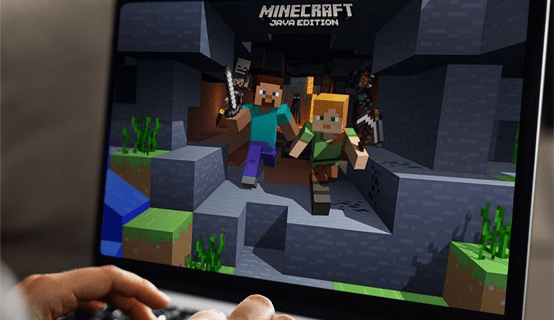
Aggiunta del supporto del controller a Minecraft Java su Windows 10/11
Per aggiungere il supporto del controller a Minecraft Java su Windows 10/11, il processo dipende dal controller che desideri utilizzare, ad esempio PS4, PS5, Xbox One, Xbox Series X, Nintendo Switch, ecc.
Controllable supporta i seguenti controller:
Sony PS5 Dualsense (USB o Bluetooth)Sony PS4 Dualshock (USB o Bluetooth)Controller Xbox Series X (USB, Bluetooth o Adattatore wireless)Controller Xbox One (adattatore USB o wireless)Controller Nintendo Switch Pro (solo Bluetooth)Nintendo Switch JoyCons (solo Bluetooth)SteamDeckController XInput generici
Per i controller PlayStation 4 e 5, è necessario il “DS4Windows“ app di terze parti. Il motivo per cui hai bisogno di un’app è perché Windows supporta direttamente alcuni controller Xbox poiché è anche di proprietà di Microsoft, mentre Sony possiede il marchio PlayStation.
Per i controller Xbox One, hai bisogno del “Adattatore wireless Xbox One.”
Per i controller Xbox Series X e S, funzionano immediatamente.
Per i controller Nintendo Switch Pro e i JoyCons, devi installare “BetterJoy“ per convertirli in XInput, che è ciò che richiede Controllable.
Visita il “Sito web controllabile“ e fai clic sulla scheda “File” per visualizzare le opzioni di download. Cerca nella “Versione del gioco” strong> per trovare la tua versione di Minecraft Java, quindi trova l’ultima versione controllabile per quella versione. Fai clic sull’icona “Download” per salvare il file sul tuo dispositivo. NON aprire ancora il file.Copiare o spostare il file sul desktop.Visita il “ Sito web di Minecraft Forge“ e assicurati di selezionare la versione Java di Minecraft corretta all’estrema sinistra. Fai clic sul link “Installer” nella casella”Download consigliato”, se presente. In caso contrario, utilizzerai la versione beta con potenziali bug. Fai clic sul pulsante “Salta” nella sezione in alto a destra del sito web di Moinecraft Forge quando viene visualizzato. Questa azione salta il.Scegli la posizione di download preferita nel browser dei file (Desktop), quindi fai clic sul pulsante “Salva”.Verifica di avere entrambi i file di installazione Controllable e Forge sul desktop.Assicurati di avere l’ultima versione Java JRE version.Se hai appena aggiornato Minecraft Java, avvia il gioco senza alcuna mod e gioca usando la tastiera e il mouse per uno a due minuti, quindi puoi uscire.Assicurati che Minecraft Java e il Minecraft Launcher siano completamente chiusi.Apri il browser dei file e avvia il file jar “Forge”.Nella finestra di installazione di Forge, seleziona “Installa client”, quindi fai clic su “OK”.Una volta visualizzato il popup di installazione riuscita, fai clic su “OK” per chiudere l’installazione di Forge.Apri il “Minecraft Launcher” e assicurati che “Forge” sia selezionato. Se Forge non è elencato, fai clic sulla scheda “Installazioni” in alto, quindi aggiungi un segno di spunta alla casella “Modificata” sotto”Versioni”. la scheda “Riproduci” in alto, che non sarà selezionata se ti trovavi nella scheda”Installazioni”del passaggio precedente.Fai clic sul grande pulsante verde “Riproduci” verso il basso, quindi seleziona nuovamente “Riproduci” nella finestra di notifica modificata.Fai clic su “Mod” nell’utilità di avvio di Minecraft.Scegli “Apri mod”Cartella”.Copia/incolla la mod “Controllabile” nella cartella “Mods” che appare.Chiudi “Minecraft Java” e riavvialo per aggiornare l’elenco delle mod. Controllabile dovrebbe essere mostrato sul lato sinistro nell’elenco delle mod.
Aggiunta del supporto controller in Minecraft su Mac
Per utilizzare un controller in Minecraft Java su Mac, segui le istruzioni riportate di seguito:
Visita la pagina dell’installazione controllabile e fai clic su Scarica. 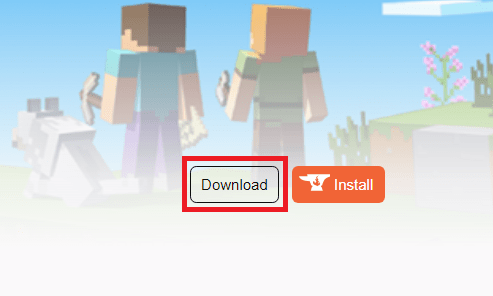 Attendi che il file venga caricato e fai doppio clic su di esso per eseguire il processo di installazione.Sposta il file controllabile nella cartella mods di Minecraft. Per trovarlo, digita”~/Library/Application Support/Minecraft/mods”nella finestra di ricerca di Spotlight. Se non hai ancora una cartella mods, creala.
Attendi che il file venga caricato e fai doppio clic su di esso per eseguire il processo di installazione.Sposta il file controllabile nella cartella mods di Minecraft. Per trovarlo, digita”~/Library/Application Support/Minecraft/mods”nella finestra di ricerca di Spotlight. Se non hai ancora una cartella mods, creala.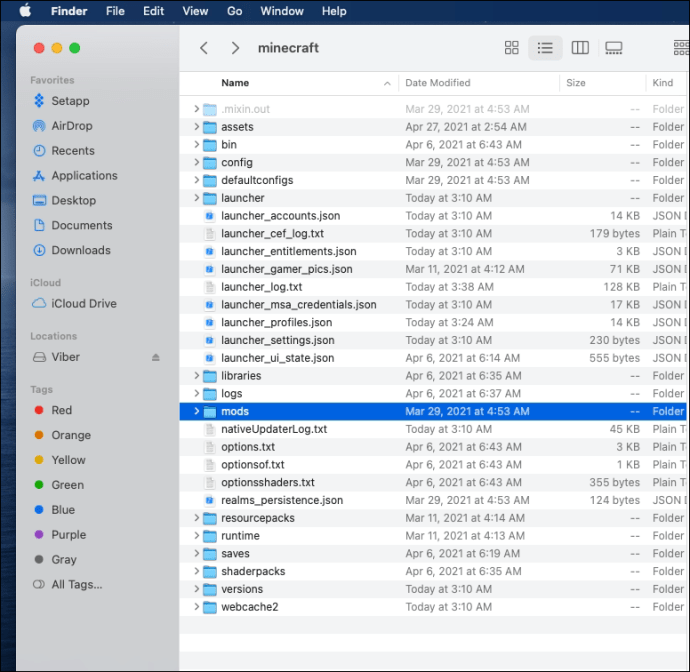 Apri Minecraft Launcher e fai clic su Opzioni di avvio e fai clic su Aggiungi nuovo.
Apri Minecraft Launcher e fai clic su Opzioni di avvio e fai clic su Aggiungi nuovo.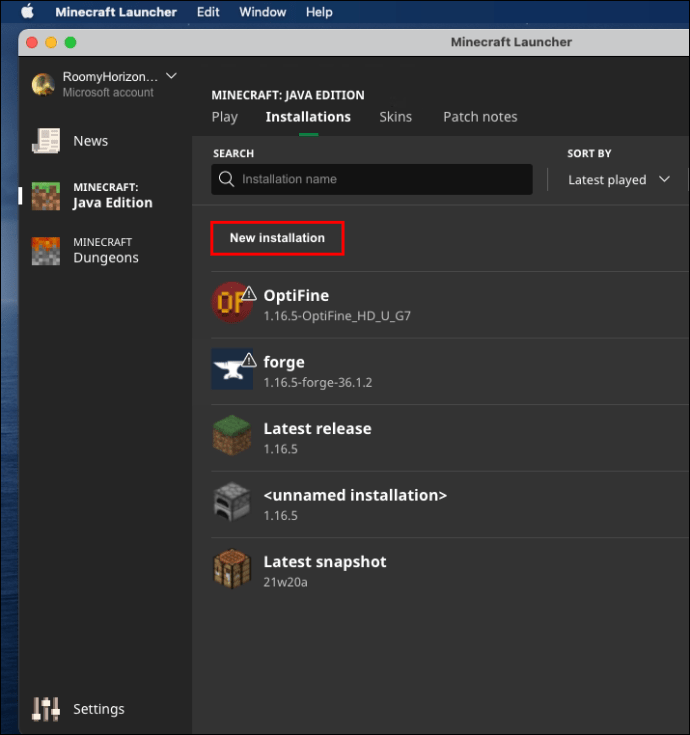 Inserisci il nome della tua nuova opzione di avvio (ad esempio, Controllabile). Seleziona la versione di Minecraft per cui stai configurando il controller.
Inserisci il nome della tua nuova opzione di avvio (ad esempio, Controllabile). Seleziona la versione di Minecraft per cui stai configurando il controller.
Fai clic sull’icona della freccia accanto a Directory giochi e seleziona la tua Controllabile file, quindi fai clic su Apri.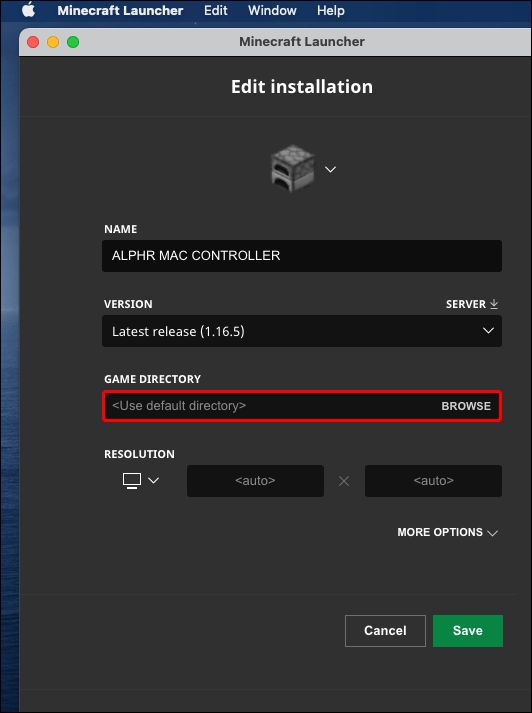 Fai clic su Salva e torna al menu principale.
Fai clic su Salva e torna al menu principale.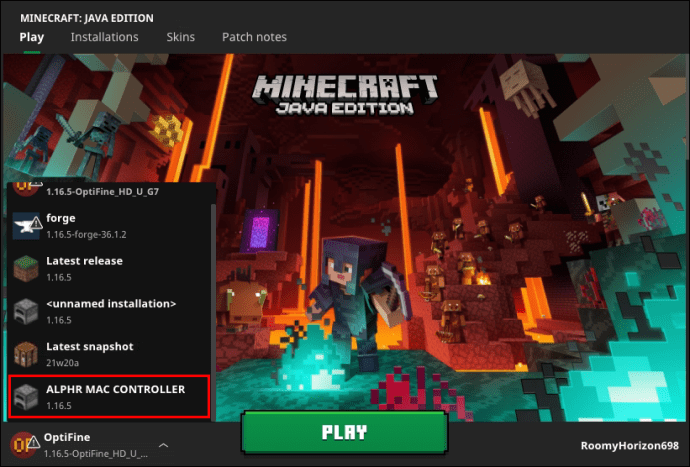
Aggiunta del supporto del controller a Minecraft su Linux
Segui i passaggi seguenti per configurare il supporto del controller per Minecraft Java su Linux:
Visita l’installazione controllabile pagina e fai clic su Scarica. 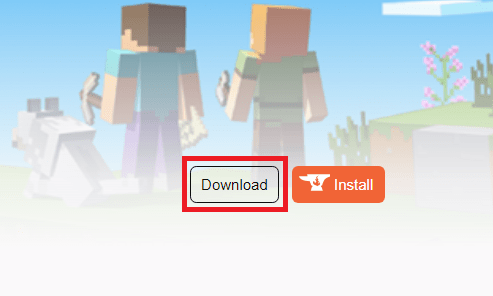 Attendi che il file venga caricato e fai doppio clic su di esso per eseguire il processo di installazione.Sposta il file controllabile nella cartella”mods”di Minecraft. Per trovarlo, usa il collegamento ~. Digita”~/.minecraft”nella casella di ricerca e apri o crea la cartella”mods”. Apri Minecraft Launcher e fai clic su Opzioni di avvio e fai clic su Aggiungi nuovo.Compila il nome della nuova opzione di lancio (ad es.”Controllabile”). Seleziona la versione di Minecraft per cui stai configurando il controller. Fai clic sull’icona della freccia accanto a Directory di gioco e seleziona il tuo file Controllabile, quindi fai clic su Apri >.Fai clic su Salva e torna al menu principale.Espandi il menu accanto al pulsante Riproduci e seleziona la versione Controllabile, quindi fai clic su Gioca.
Attendi che il file venga caricato e fai doppio clic su di esso per eseguire il processo di installazione.Sposta il file controllabile nella cartella”mods”di Minecraft. Per trovarlo, usa il collegamento ~. Digita”~/.minecraft”nella casella di ricerca e apri o crea la cartella”mods”. Apri Minecraft Launcher e fai clic su Opzioni di avvio e fai clic su Aggiungi nuovo.Compila il nome della nuova opzione di lancio (ad es.”Controllabile”). Seleziona la versione di Minecraft per cui stai configurando il controller. Fai clic sull’icona della freccia accanto a Directory di gioco e seleziona il tuo file Controllabile, quindi fai clic su Apri >.Fai clic su Salva e torna al menu principale.Espandi il menu accanto al pulsante Riproduci e seleziona la versione Controllabile, quindi fai clic su Gioca.
Domande frequenti
Di seguito troverai le risposte ad altre domande relative all’utilizzo di un controller in Minecraft.
Perché non lo farai? My Controller Connect?
Se il tuo controller non si connette al tuo computer o a Minecraft in particolare, assicurati di non aver commesso uno dei seguenti errori:
· Sei cercando di configurare un controller per Java Edition tramite Steam. Java Edition non supporta il controller, quindi assicurati di aver installato le mod richieste.
· Non hai impostato i controlli preferiti. Assicurati di aver completato i passaggi 12-13 della procedura di configurazione.
· Hai scelto Attiva un prodotto su Steam invece di Aggiungi un gioco non Steam al sesto passaggio delle istruzioni di installazione. Ripeti la procedura e seleziona l’opzione giusta.
· Hai problemi con il Bluetooth. Prova a collegare il controller utilizzando un cavo.
Se nessuno dei motivi sopra menzionati funziona per te, è probabile che i driver del tuo controller non siano aggiornati. Per aggiornare i driver del controller su un PC Windows, procedi nel seguente modo:
2. Una volta aperto Gestione dispositivi, espandi la sezione Periferiche Xbox e fai clic con il pulsante destro del mouse sul nome del controller.
4. Fai clic su Cerca automaticamente e segui le istruzioni sullo schermo per installare i driver più recenti.
Nota: non sono disponibili driver di controller nativi per Mac OS. Dovrai trovare i driver più recenti per il tuo controller online e installarli. Le istruzioni possono differire e vanno oltre lo scopo di questo articolo.
Come aggiungere il supporto del controller a Minecraft Bedrock?
Minecraft Bedrock non richiede mod di terze parti per utilizzare un controllore. La configurazione può essere eseguita tramite Steam. Segui le istruzioni di seguito:
2. Esegui il file di installazione e segui le istruzioni sullo schermo.
3. Una volta installato Steam, apri l’applicazione e crea un account o accedi a uno esistente.
5. Fai clic su Aggiungi un gioco, situato nell’angolo in basso a sinistra dello schermo.
6. Dal menu, seleziona Aggiungi un gioco non Steam. Questo aprirà la libreria di file del tuo computer.
7. Trova il file di avvio di Minecraft Bedrock Edition nella tua Libreria e fai doppio clic su di esso. Ora il gioco dovrebbe essere aggiunto.
8. Fai clic sul pulsante Modalità immagine grande situato in basso a destra nella tua Libreria di Steam. Sembra un rettangolo con due frecce che puntano in direzioni opposte.
9. Collega il controller. Per ora devi usare un cavo, ma puoi collegarlo tramite Bluetooth una volta che tutto è stato configurato.
10. Vai a Impostazioni di Steam, quindi seleziona Impostazioni controller.
11. Seleziona la casella accanto al tipo di controller e torna alla Libreria di Steam.
12. Dalla Libreria, apri le impostazioni di Minecraft e fai clic su Gestisci collegamento, si trova sotto l’immagine di Minecraft.
13. Fai clic su Opzioni controller per modificare i controlli preferiti.
Aggiunta del supporto controller a Minecraft Java
Con l’aiuto della modalità controllabile, ora dovresti essere in grado di usa il tuo gamepad in Minecraft Java Edition. Nel caso in cui Controllable non funzioni sul tuo dispositivo, considera la ricerca di un’altra mod. Si consiglia di prestare attenzione ai virus durante il download di software di terze parti. Usa un antivirus e una VPN per scansionare tutti i file prima dell’installazione. Ciò ti consentirà di divertirti con Minecraft con il tuo controller preferito senza causare danni al tuo PC.
Conosci siti attendibili per scaricare i driver del controller più recenti per computer Mac? Condividi le tue esperienze nella sezione commenti qui sotto.
Disclaimer: alcune pagine di questo sito possono includere un link di affiliazione. Ciò non influisce in alcun modo sul nostro editoriale.